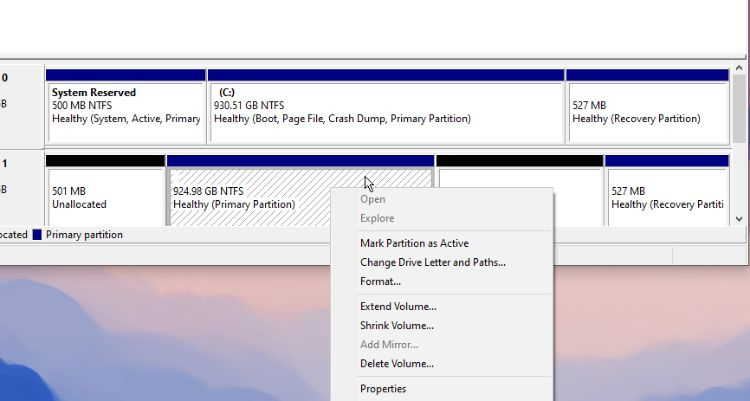Možno budete musieť previesť diskovú jednotku do dynamického režimu z niekoľkých dôvodov. Jedným z hlavných je, keď chcete nainštalovať sériu pevných diskov v konfigurácii Raid.
Ak nie ste zvyknutí na správu oddielov, zväzkov a diskových priestorov, už len myšlienka na konverziu disku sa môže zdať skľučujúca. Našťastie, ak ste opatrní, je to v skutočnosti oveľa jednoduchšie, ako by sa mohlo zdať.
VYUŽITIE VIDEA DŇA
Aký je rozdiel medzi základnými a dynamickými diskami v systéme Windows?
Základné a dynamické sú dve dostupné konfigurácie diskov dostupné v systéme Windows. V podstate robia to isté, ale trochu odlišným spôsobom.
Základné disky môžu mať až štyri oblasti. Alebo tri štandardné oddiely a rozšírený oddiel, ktorý môže obsahovať niekoľko logických jednotiek. Základné disky podporujú dva typy oddielov: MBR a GPT. Váš prenosný alebo stolný počítač s najväčšou pravdepodobnosťou používa základnú konfiguráciu disku.
Dynamické disky používajú skôr zväzky ako štandardné oddiely a sú oveľa flexibilnejšie v tom, ako využívajú priestor. Zväzky diskov možno jednoduchšie rozšíriť a zmenšiť. Dynamické disky majú k dispozícii niekoľko rôznych typov zväzkov vrátane jednoduchých, zrkadlových a pruhovaných. Tieto alternatívne typy zväzkov umožňujú pokročilejšie konfigurácie úložiska, ako napríklad Raid-5, ktoré nie sú dostupné na základnom disku.
1. Ako previesť dynamický disk na základný v správe diskov
Vstavaný nástroj Windows Disk Management vám umožňuje previesť akýkoľvek kompatibilný disk z dynamického na základný. Všetky oddiely a údaje sa odstránia, takže najlepšie je to urobiť s diskom, ktorý sa práve nepoužíva.
vlastnoručný držiak mobilného telefónu do auta
Ak potrebujete údaje na disku, vytvorte úplnú zálohu pred ďalším pokračovaním.
- Vyhľadajte a otvorte Správa diskov na vašom počítači. Nástroj bude označený ako Vytvárajte a formátujte oddiely pevného disku vo Windows Search.
- Nájdite dynamický zväzok v časti Správa diskov.
- Kliknite pravým tlačidlom myši na každý oddiel na dynamickom disku a vyberte Odstrániť zväzok . Po zobrazení výzvy potvrďte odstránenie.
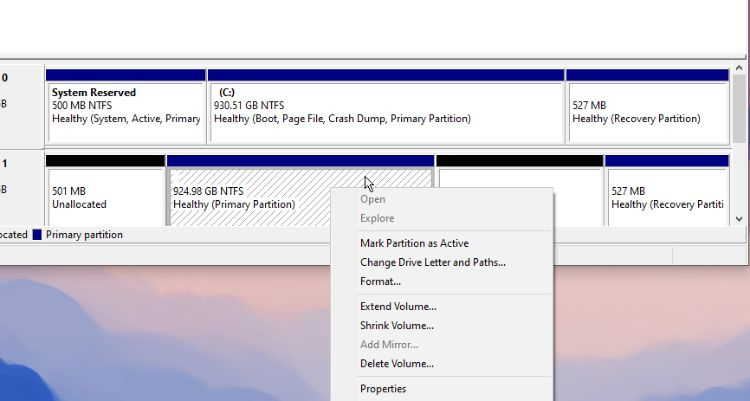
- Po odstránení všetkých zväzkov kliknite pravým tlačidlom myši na názov disku a vyberte Previesť na základný disk z menu.
Disk sa môže automaticky skonvertovať na základný, keď odstránite všetky jeho zväzky. Závisí to od verzie systému Windows, ktorú momentálne používate.
Ak máte na pevnom disku niečo viac ako jednu partíciu, Windows Disk Management je veľmi užitočný nástroj, ktorému dobre porozumiete. Pozrite si našich sprievodcov riešenie chýb SSD a správa externých diskov s týmto výkonným nástrojom.
Ako konvertovať dynamický disk so zrkadlovými zväzkami
Ak disk, ktorý chcete konvertovať z dynamického na základný, obsahuje zrkadlové zväzky, pred konverziou disku ich budete musieť rozložiť.
Otvorte Správa diskov, ako je uvedené vyššie. Nájdite zrkadlové zväzky na disku a kliknite pravým tlačidlom myši na každý z nich. Vyberte Break Mirror Volume z menu.
Po rozbití všetkých zrkadlových zväzkov môžete pokračovať v odstraňovaní oddielov, ako je vysvetlené vyššie. Postupujte podľa zostávajúcich krokov na konverziu dynamického disku na základný.
Zrkadlové objemy sme podrobne rozobrali v našom článku o čo sú úložné priestory systému Windows .
2. Ako previesť dynamický disk na základný pomocou príkazového riadka
Na konverziu dynamického disku na základný môžete použiť aj príkazový riadok. To môže byť užitočné, ak nemáte úplný prístup k systému Windows na používanie nástroja Správa diskov.
Spustite nástroj príkazového riadka ako správca. Na vykonanie zmien na diskoch budete potrebovať zvýšený prístup.
- V príkazovom riadku zadajte diskpart . Tým sa spustí nástroj na rozdelenie disku v termináli.
- Ak nepoznáte označenie disku, ktorý chcete konvertovať, napíšte zoznam disku a stlačte Zadajte .
- Typ vyberte disk [číslo] . Nahradiť [číslo] v príkaze s číslom disku, ktorý chcete previesť. Napríklad, vyberte disk 1 .
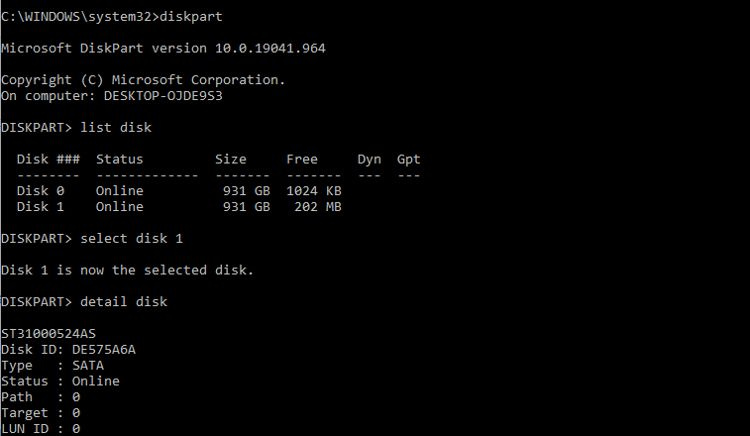
- Teraz zadajte podrobný disk zobrazíte rôzne zväzky na disku, ktorý ste vybrali.
- Typ vybrať objem [číslo] , nasledovaný vymazať zväzok [číslo] . Nahradiť [číslo] v príkaze vždy so skutočným číslom zväzku.
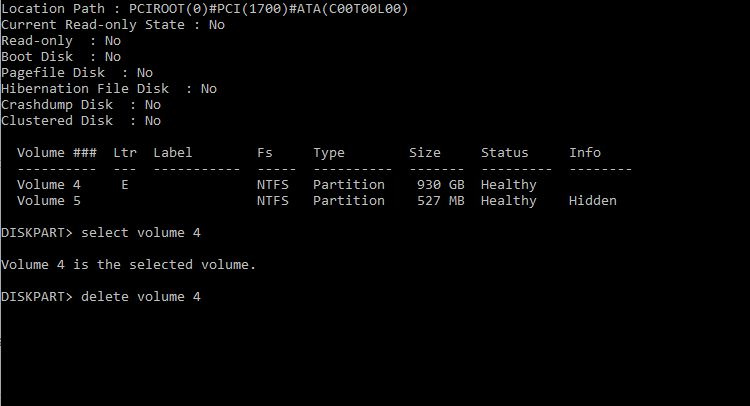
- Toto opakujte pre každý zväzok na disku, kým sa neodstránia všetky existujúce zväzky disku.
- Nakoniec napíšte vyberte disk [číslo] znova a potom zadajte previesť základné .
3. Ako zmeniť dynamický disk na základný bez straty údajov
Existujú spôsoby, ako previesť disk z dynamického na základný bez straty údajov, ktoré obsahuje, ale budete musieť použiť aplikáciu tretej strany. V tomto príklade používame EaseUS Partition Master .
- Nainštalujte EaseUS Partition Master Suite a potom spustite Partition Manager.
- Kliknite Konvertor disku a vyberte typ konverzie, ktorý chcete vykonať. V tomto prípade, Konvertovať dynamické na základné .
- Kliknite Ďalšie a vyberte disk, ktorý chcete previesť. Potom kliknite na Tlačidlo Konvertovať .
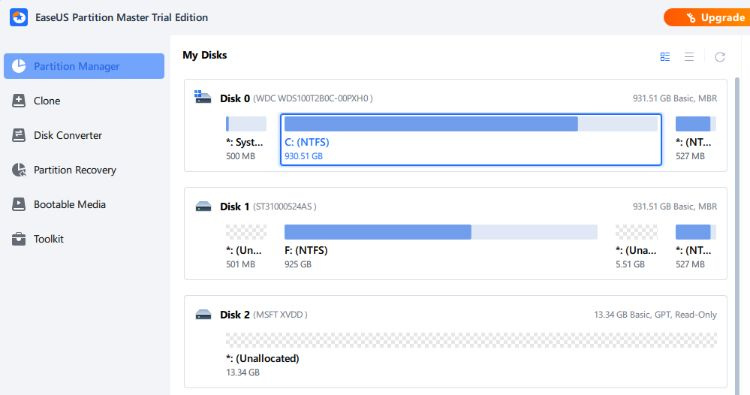
Po dokončení procesu konverzie sa vráťte na kartu Partition Manager. Tu môžete presunúť alebo zmeniť veľkosť oddielov, ktoré boli skopírované pri konverzii disku. Stačí kliknúť pravým tlačidlom myši na oblasť disku a z ponuky vybrať požadovanú možnosť.
Môžem previesť základné disky na dynamické disky?
Áno, absolútne môžete. V skutočnosti je možné základné disky previesť na dynamické disky bez straty údajov. Môžete to urobiť v nástroji Správa diskov.
- Kliknite pravým tlačidlom myši na štítku základného disku, ktorý chcete konvertovať.
- Vyberte Konvertovať na dynamické z ponuky a potvrďte výber správneho disku.
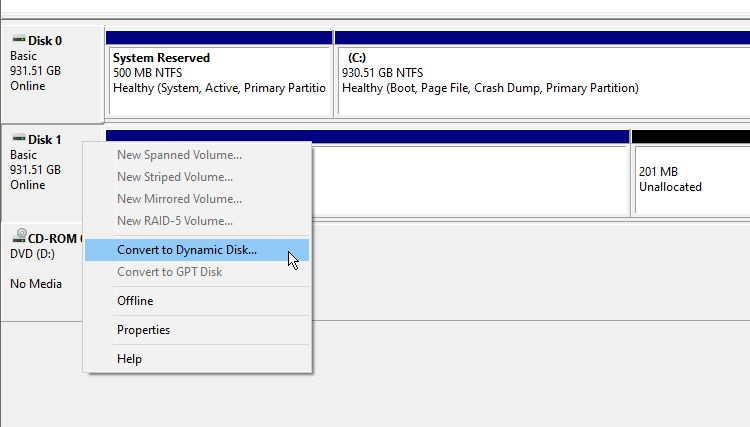
- Skontrolujte, či všetko zodpovedá vašim požiadavkám v Disky na konverziu okno. Potom kliknite Konvertovať .
Môže sa vám zobraziť chybové hlásenie, ktoré vám to oznámi 'na disku nie je dostatok miesta pre túto operáciu.' Je to preto, že proces potrebuje vytvoriť databázu pre dynamickú operáciu. Vyžaduje si to aspoň 1 MB neprideleného priestoru na konci disku MBR, ktorý chcete konvertovať.
ako získať späť odstránené správy z Facebooku
Môžu sa vyskytnúť aj ďalšie možné chyby, ale najčastejšie je nedostatok miesta. Ak sa stále snažíte dokončiť tento zvyčajne jednoduchý proces, môžu vám pomôcť nástroje ako EaseUS Partition Master.
Konverzia dynamických úložných diskov v systéme Windows
Prevod disku z dynamického do základného úložného režimu znie ako komplikovanejší proces, než v skutočnosti je. A hoci sa to môže pokaziť, ak si nedáte pozor na to, čo robíte, existuje niekoľko relatívne jednoduchých spôsobov, ako na to ísť.